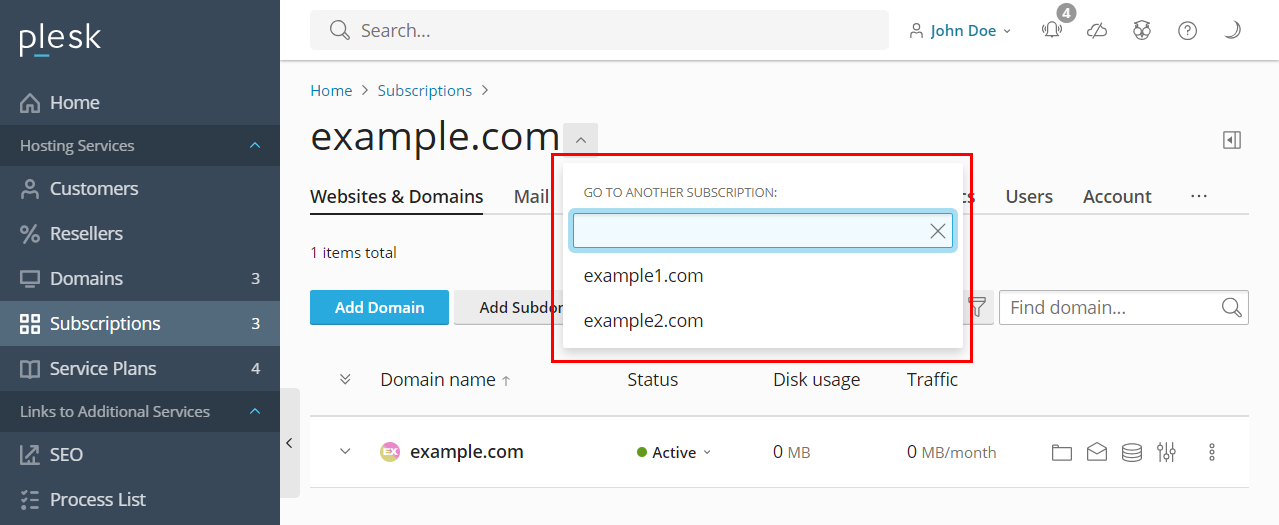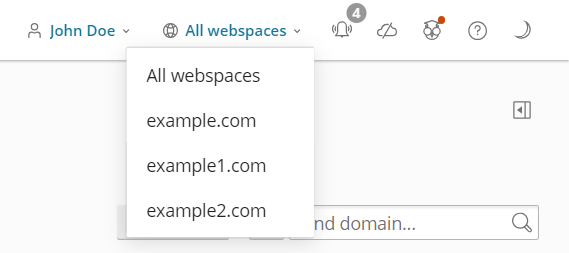ウェブサイト管理
「Plesk について」の章で説明したように、ホストされるウェブサイト、メールボックス、その他のネットワークリソースの管理を円滑化することが Plesk の主な機能の 1 つです。サーバ上のホスティングリソースは、自社用に使用することも、顧客にリソースを販売することもできます。たとえば、自社のウェブサイトやメールボックスを Plesk サーバにセットアップすることができます。
自社用の契約をセットアップする
独自のホスティングアカウントをセットアップするには:
- 管理パネル > [ホーム] > [契約] グループに移動します。
- [契約を追加] をクリックします。
- [自社用の契約を追加] ドロワーで、シナリオに最適なオプションを選択します。
- 以下を指定します。
- 契約のドメイン名。
- [追加の契約の設定] で、新しいドメインのログイン名とパスワードを設定します。
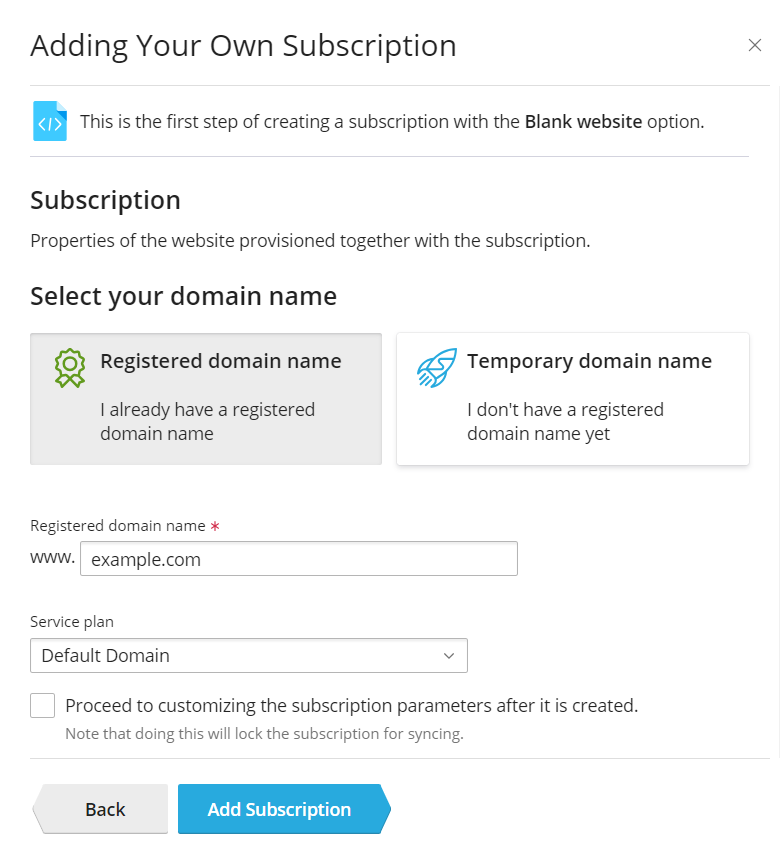
- [契約を追加] をクリックします。
契約が、顧客の契約とともに [契約] ページのリストに表示されます。
ウェブサイトの作成または契約設定の編集を開始するには、[契約]で契約の名前をクリックします。本ページの下部にある表に、顧客パネルで管理者が実行できるオペレーションを一覧します。
パワーユーザビューに切り替えるには、左下隅で[ビュー変更]をクリックし、[パワーユーザビューに切り替える]をクリックします。
インターフェースビューについては、「Plesk GUI」セクションを参照してください。
顧客による契約の管理を支援する
顧客の専門知識のレベルは様々で、契約の設定を管理するのが困難な場合もあります。顧客をサポートするために、顧客パネルに顧客アカウントでログインして([顧客] > 当該顧客を探す > [顧客としてログイン])、この顧客のウェブサイトや契約のプロパティを自社のものと同様に編集することができます。顧客パネルで顧客の契約の管理を開始するには、[契約]ページのリストから契約を探し、その名前をクリックします。
顧客パネルを操作する
ホスティングアカウント管理に関連する作業(ウェブサイトコンテンツの管理、メールボックスの追加と削除、ホスティング設定の変更など)は、顧客パネルという別のインターフェースで行います。
この章では、顧客パネルでホスティング関連の作業を実行する方法を説明します。この手順は、自社の契約を管理する場合でも、顧客の契約を管理する場合でも同じです。つまり、「御社のウェブサイト(あるいは自社のウェブサイト)」、「御社の契約(あるいは自社の契約)」と書かれている場合でも、御社と顧客、両方のウェブサイトまたは契約を意味します。以下の表は、この章の各セクションとその内容を簡単に示しています。
| セクション | 説明 |
|---|---|
| Plesk クイックスタート | 顧客パネルでウェブサイトとメールアカウントをセットアップするワークフローについて説明します。 |
| 顧客アカウント管理 | 顧客パネルでアカウント設定、契約、請求書、リソースを表示および管理する方法を説明します。 |
| ウェブサイトとドメイン | ウェブサイトの作成、ウェブサイトへのコンテンツの追加、アプリケーションの追加、ウェブサイトとドメイン名に関連する契約プロパティの構成の方法を説明します。 |
| ウェブサイトへの FTP アクセス | 契約者と追加ユーザのために、ウェブサイトへの FTP アクセスをセットアップする方法を説明します。 |
| メール設定 | 契約に含まれるメールアカウントをセットアップし、メール設定を構成する方法を説明します。 |
| タスクをスケジューリングする | 特定の時間にスクリプトを自動実行するように Plesk を構成する方法を説明します。 |
| ウェブサイトのデータベース | 契約に含まれるデータベースを使用する方法(データベースの新規作成、既存のデータベースのインポート、外部データベースへのアクセスなど)を説明します。 |
| ウェブサイトをバックアップまたは復元する | 契約者の代わりに、特定の顧客の契約内のデータをバックアップまたは復元する方法を説明します。 |
 をクリックして、別の契約を選択します。
をクリックして、別の契約を選択します。